Verwijder .GDCB virus (Ontgrendel stappen ingevoegd) - Verwijdering Handleiding
.GDCB virus Verwijdering Handleiding
Wat is Het .GDCB-bestandsextensievirus?
Het GDCB-virus is een van de GandCrab-gijzelsoftwareversies
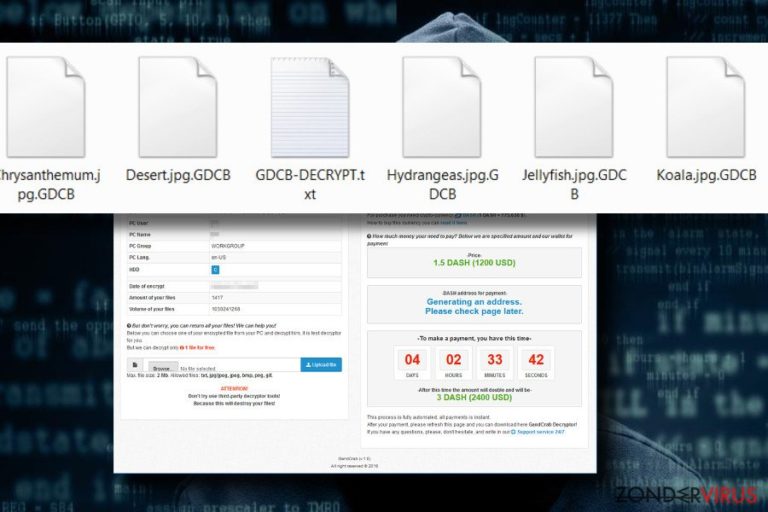
Het GDCB-virus is een versie van de beruchte GandCrab-gijzelsoftware. Dit kwaadwillige cryptovirus verspreidt zich via Rig- en GrandSoft-exploitkits en spam-mailbijlagen. Zodra het uitvoerbare bestand van de gijzelsoftware is geopend, vergrendelt het virus de meeste persoonlijke bestanden (.doc, .txt, .jpg, .png, .audio, .video, enz.) op een aangevallen pc door de extensie .GDCB aan elk van hen toe te voegen. Voor dit doel wordt een sterke AES-cryptografie gebruikt, waardoor de bestanden onbruikbaar worden zonder een actieve decoderingssleutel te hebben.
Wanneer GDCB-gijzelsoftware de bestandsversleuteling voltooit, maakt het een GDCB-DECRYPT.txt-bestand op het bureaublad aan en alle mappen die ten minste één gecodeerde gegevens bevatten. Deze zogenaamde losgeldbrief geeft het slachtoffer opdracht de volgende stappen uit te voeren:
1. Download Tor browser – https://www.torproject.org/
2. Install Tor browser
3. Open Tor Browser
4. Open link in tor browser: http://gdcbghvjyqy7jclk.onion/[id]
5. Follow the instructions on this page
Volgens de afpersers is het initiëren van deze stappen en het overboeken van het losgeld de enige manier om bestanden te decoderen die door het .GDCB-bestandsvirus zijn versleuteld. De criminelen eisen dat er 1.54 DASH wordt betaald voor de GandCrab-decrypter, wat gelijk is aan 1200 USD. Als de gegevens die door dit virus worden geblokkeerd belangrijk voor u zijn, kunt u overwegen het losgeld over te maken.
Cyberveiligheidsexperts raden echter af om dat te doen omdat elke deal met dit soort boeven weer andere problemen kan veroorzaken. Niemand kan garanderen dat de decrypter die wordt gepromoot door de ontwikkelaars van de GandCrab-gijzelsoftware het GDCB-virus ook daadwerkelijk van uw computer zal verwijderen.
In plaats van het losgeld te betalen, moet u GDCB verwijderen met behulp van FortectIntego, SpyHunter 5Combo Cleaner of Malwarebytes of een ander krachtig antivirusprogramma en uw bestanden herstellen met behulp van professionele gegevenshersteltools of schaduwvolume-kopieën. Op dit moment lijkt het erop dat het virus deze niet kan verwijderen. U vindt meer opties voor gegevensherstel aan het einde van dit artikel.
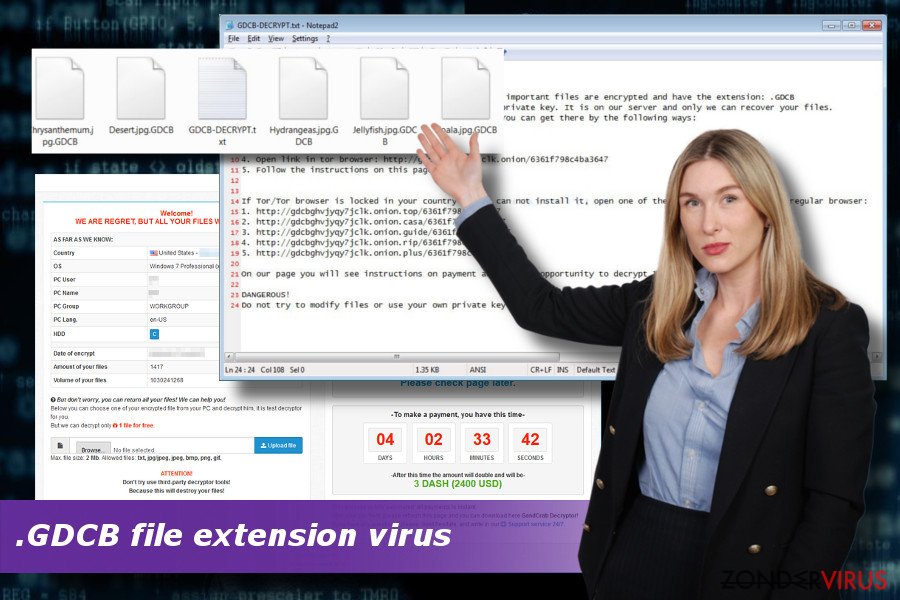
Krachtigere spamfilters zouden de verspreiding van gijzelsoftware verminderen
De ontwikkelaars van dit gijzelsoftware-virus gebruiken drie distributiestrategieën: de Rig exploitkit, de GrandSoft exploitkit en malvertising. De eerste twee methoden worden geïnitieerd via de kwetsbaarheden van het systeem waardoor de SQL-server schadelijke coderingen kan uitvoeren.
Als dat succesvol is kunnen afpersers kwaadwillende programma's uitvoeren op het systeem en persoonlijke bestanden op afstand vergrendelen. Helaas is bescherming tegen exploitkits erg moeilijk, hoewel het wel mogelijk is. Het enige dat u hoeft te doen is om zowel uw besturingssysteem als uw antivirus regelmatig bij te werken, maar dat biedt geen honderd procent bescherming.
Afgezien van exploitkits geven ontwikkelaars van gijzelsoftware de voorkeur aan het verspreiden van mailbrieven met kwaadaardige bijlagen. Dergelijke e-mails bevatten twijfelachtige onderwerpen, bijvoorbeeld “Receipt Feb-21310” [willekeurig genummerd] en hebben geen hoofdtekst. Bovendien is de afzender onbekend en zitten er grammaticale of typfouten in.
De meest recente versie van het GandCrab-gijzelsoftware-virus is verspreid via het mailadres van @cdkconstruction.org (het eerste deel verschilt altijd). In alle gevallen bevat de brief een bijgevoegd .doc-bestand. Het gijzelsoftware-virus gebruikt meestal zo'n malspam-schema. Daarom adviseren experts om elke interactie met verdachte e-mails te vermijden. Controleer elk bericht en rapporteer het als spam als het verdacht blijkt te zijn.
Verwijder de GDCB-gijzelsoftware met één klik
Als u het bestand gdcb-decrypt.txt op uw pc hebt aangetroffen, hebt u een ernstig virus op uw computer. Doorgaans biedt het een beperkte hoeveelheid tijd om na te denken over het al dan niet betalen van het losgeld. Momenteel is er geen gratis GDCB-decryptor beschikbaar, dus de enige manier om uw bestanden terug te krijgen, is door het ingestelde aantal DASH-munten over te boeken en te wachten tot de criminelen u een betaalde decryptor sturen.
U moet echter wel eerst twee keer goed nadenken omdat het verwijderen van GDCB-virussen een betere oplossing is. Hoewel alle gecodeerde bestanden samen met het virus worden verwijderd, hebt u veel mogelijkheden om ze te decoderen met behulp van alternatieve methoden voor gegevensherstel (hieronder vermeld).
Om de GDCB -gijzelsoftware van het systeem te verwijderen, moet u een professioneel anti-malware programma gebruiken, omdat zelfs IT-specialisten dergelijke ingewikkelde infecties uit het systeem nauwelijks kunnen verwijderen zonder hun sporen achter te laten.
Manuele .GDCB virus Verwijdering Handleiding
Gijzelsoftware: handmatig gijzelsoftware verwijderen in veilige modus
Als u zich wilt ontdoen van het .GDCB-bestandsextensievirus met behulp van de “Veilige modus” met netwerken, volgt u de onderstaande handleiding. Hiermee kunt u antivirussoftware starten en een volledige scan uitvoeren.
Belangrijk! →
Een handmatige verwijdering gids zou te ingewikkeld kunnen zijn voor occasionele computergebruikers. Het vereist dat geavanceerde IT-kennis correct worden uitgevoerd (als vitale systeembestanden worden verwijderd of beschadigd, kan dit leiden tot een volledige aantasting van Windows), en het kan ook uren duren om te voltooien. Daarom raden wij je aan de automatische methode hierboven te gebruiken.
Stap 1. Toegang tot veilige modus met netwerken
Handmatige verwijdering van malware kan het beste worden uitgevoerd in de veilige modus.
Windows 7 / Vista / XP
- Klik Start > Afsluiten > Herstart > OK
- Wanneer je computer actief wordt, druk dan op de F8 toets (als dat niet werkt, probeer dan F2, F12, Del, enz. – het hangt allemaal af van je moederbord model) meerdere malen totdat je het Advanced Boot Options venster ziet.
- Selecteer Veilige Modus met Netwerk in de lijst.

Windows 10 / Windows 8
- Klik met de rechtermuisknop op Start en selecteer Instellingen.

- Scroll naar beneden en kies Update & Security.

- Kies Herstel aan de linkerkant van het venster.
- Scroll nu naar beneden naar het onderdeel Geavanceerd opstarten.
- Klik op Nu opnieuw heropstarten.

- Selecteer Probleemoplossing

- Ga naar Geavanceerde opties.

- Selecteer Opstartinstellingen.

- Klik op Herstarten.
- Klik nu op 5 of klik op 5) Veilige modus met Netwerken inschakelen.

Stap 2. Sluit verdachte processen af
Windows Taakbeheer is een handig hulpmiddel dat alle processen toont die op de achtergrond draaien. Als malware een proces uitvoert, moet je het afsluiten:
- Klik op Ctrl + Shift + Esc op je toetsenbord om Windows Taakbeheer te openen.
- Klik op Meer details.

- Scroll naar beneden naar het gedeelte Achtergrond processen en kijk of er iets verdachts is.
- Klik met de rechtermuisknop en selecteer Open bestandslocatie.

- Go back to the process, right-click and pick End Task.

- Verwijder de inhoud van de schadelijke map.
Stap 3. Controleer programma Opstarten
- Klik op Ctrl + Shift + Esc op je toetsenbord om Windows Taakbeheer te openen.
- Ga naar tabblad Opstarten.
- Klik met de rechtermuisknop op het verdachte programma en kies Uitschakelen.

Stap 4. Verwijder virusbestanden
Malware-gerelateerde bestanden kunnen op verschillende plaatsen in je computer worden gevonden. Hier zijn instructies die je kunnen helpen ze te vinden:
- Typ in Windows Zoeken Schijfopruiming in en klik op Enter.

- Selecteer de schijf die je wilt opschonen (C: is standaard je hoofdschijf en is waarschijnlijk de schijf met de schadelijke bestanden).
- Blader door de lijst met te verwijderen bestanden en selecteer het volgende:
Temporary Internet Files
Downloads
Recycle Bin
Temporary files - Kies systeembestanden opschonen.

- Je kunt ook zoeken naar andere schadelijke bestanden die verborgen zijn in de volgende mappen (typ deze items in Windows Zoeken en klik op Enter):
%AppData%
%LocalAppData%
%ProgramData%
%WinDir%
Herstart de pc in normale modus wanneer je klaar bent.
Verwijder .GDCB door System Restore te gebruiken
De stappen hieronder geven uitleg over het gebruik van “Systeemherstel” om gijzelsoftware uit uw computersysteem te verwijderen.
-
Stap 1: Herstart je computer in Safe Mode with Command Prompt
Windows 7 / Vista / XP- Klik op Start → Shutdown → Restart → OK.
- Als je pc actief wordt begin dan meerdere keren te drukken op F8 tot je het Advanced Boot Options venster ziet
-
Selecteer Command Prompt uit de lijst

Windows 10 / Windows 8- Druk op de Power knop in het Windows aanmeld scherm. Druk nu op Shift op je toetsenbord en hou ingedrukt, en klik dan op Restart.
- Selecteer nu Troubleshoot → Advanced options → Startup Settings en tenslotte druk op Restart
-
Zodra je pc actief wordt, selecteer je Enable Safe Mode with Command Prompt in het Startup Settings venster

-
Stap 2: Herstel je systeembestanden en instellingen
-
Zodra het Command Prompt venster verschijnt, geef je cd restore in en klik op Enter

-
Typ nu rstrui.exe en klik opnieuw op Enter.

-
Als een nieuw venster verschijnt, klik je op Next en seleteer het herstelpunt dat voor de infiltratie van .GDCB is. Klik nadien op Next


-
Klik nu op Yes om het systeemherstel te starten

-
Zodra het Command Prompt venster verschijnt, geef je cd restore in en klik op Enter
Bonus: Herstel je data
De handleiding hierboven wordt verondersteld je te helpen bij het verwijderen van .GDCB van je computer. Om je gecodeerde bestanden te herstellen, raden we je aan om de gedetailleerde handleiding te gebruiken die opgesteld werd door zondervirus.nl beveiliging expertenAls je bestanden gecodeerd werden door .GDCB, kan je verschillende methodes gebruiken om ze te herstellen
Data Recovery Pro kan u helpen uw gecodeerde bestanden te herstellen
Data Recovery Pro is een gratis softwareprogramma waarmee u bestanden kunt herstellen die zijn vergrendeld door het .GDCB-bestandsextensie-virus en andere gijzelsoftware, ook al is het in eerste instantie bedoeld om per ongeluk verwijderde bestanden te herstellen. Gebruik de onderstaande handleiding om ze te ontgrendelen.
- Download Data Recovery Pro;
- Volg de stappen in de Data Recovery Setup en installeer het programma op je computer;
- Start het en scan je computer op bbestanden gecodeerd door de .GDCB ransomware;
- Herstel ze.
De “Vorige Windows Versie” kan helpen om individuele bestanden te herstellen
Deze optie kan u ook helpen bij het decoderen van bestanden die zijn versleuteld door gijzelsoftware. In tegenstelling tot de vorige methode, zal de vorige Windows-versie uw bestanden echter alleen herstellen als de functie “Windows Vorige Versies” op uw computer was ingeschakeld.
- Zoek een gecodeerd bestand dat je moet herstellen en rechter muisklik erop
- Selecteer “Properties” en ga naar de “Previous versions” tab;
- Controleer hier alle beschikbare kopieën van het bestand in “Folder versions”. Selecteer de versie die je wil herstellen en klik op “Restore”.
Download ShadowExplorer om uw gecodeerde bestanden beginnen te gaan gebruiken
Als de GandCrab-gijzelsoftware uw “Schaduwvolume- kopieën” niet heeft verwijderd, probeer dan de .GDCB-bestandsextensie uit uw persoonlijke bestanden te verwijderen door de volgende stappen te volgen:
- Download Shadow Explorer (http://shadowexplorer.com/);
- Volg de Shadow Explorer Setup Wizard en installeer deze toepassing op je computer;
- Start het programma en doorloop het drop down menu in de linker bovenhoek om de schijf van je gecodeerde data te selecteren. Kijk welke mappen er zich bevinden;
- Rechter muisklik op de map die je wilt herstellen en selecteer “Export”. Je kan ook selecteren waar je het wilt bewaren.
Een GDCB-decrypter is niet beschikbaar
Tenslotte zou je er steeds moten aan denken om je pc te beschermen tegen crupto-ransomware. Om je pc tegen .GDCB en andere ransomwares te beschermen, gebruik je best een betrouwbare anti-spyware zoals FortectIntego, SpyHunter 5Combo Cleaner of Malwarebytes
Aanbevolen voor jou
Kies een goede webbrowser en verbeter uw veiligheid met een VPN-tool
Online spionage is de laatste jaren in een stroomversnelling geraakt en mensen zijn steeds meer geïnteresseerd in hoe ze hun privacy online kunnen beschermen. Een van de basismethoden om een beveiligingslaag toe te voegen: kies de meest persoonlijke en veilige webbrowser. Hoewel webbrowsers geen volledige privacybescherming en beveiliging kunnen bieden, zijn sommige veel beter in sandboxing, HTTPS-upgrade, actieve contentblokkering, trackingblokkering, phishingbescherming en vergelijkbare privacygerichte functies.
Toch is er een manier om een extra beschermingslaag toe te voegen en een volledig anonieme webbrowserpraktijk te creëren met behulp van Private Internet Access VPN. Deze software leidt het verkeer om via verschillende servers en laat zo uw IP-adres en geolocatie in de vorm van een vermomming achter. De combinatie van een beveiligde webbrowser en Private Internet Access VPN laat u toe om te surfen op het internet zonder het gevoel te hebben dat u bespioneerd wordt of dat u het doelwit bent van criminelen.
Back-upbestanden voor later gebruik, in het geval van een malware-aanval
Softwareproblemen als gevolg van malware of direct gegevensverlies door versleuteling kunnen leiden tot problemen met uw apparaat of permanente schade. Als u over goede, actuele back-ups beschikt, kunt u na een dergelijke gebeurtenis gemakkelijk herstellen en weer aan het werk gaan.
Het is van essentieel belang om updates te maken van uw back-ups na eventuele wijzigingen op het apparaat, zodat u terug kunt keren naar het punt waar u aan werkte wanneer malware iets verandert of problemen met het apparaat gegevens- of prestatiecorruptie veroorzaken. Vertrouw op dergelijk gedrag en maak een dagelijkse of wekelijkse back-up van uw bestanden.
Als u beschikt over de vorige versie van elk belangrijk document of project, kunt u frustratie en problemen voorkomen. Het komt goed van pas wanneer malware uit het niets opduikt. Gebruik Data Recovery Pro voor systeemherstel doeleinden.







